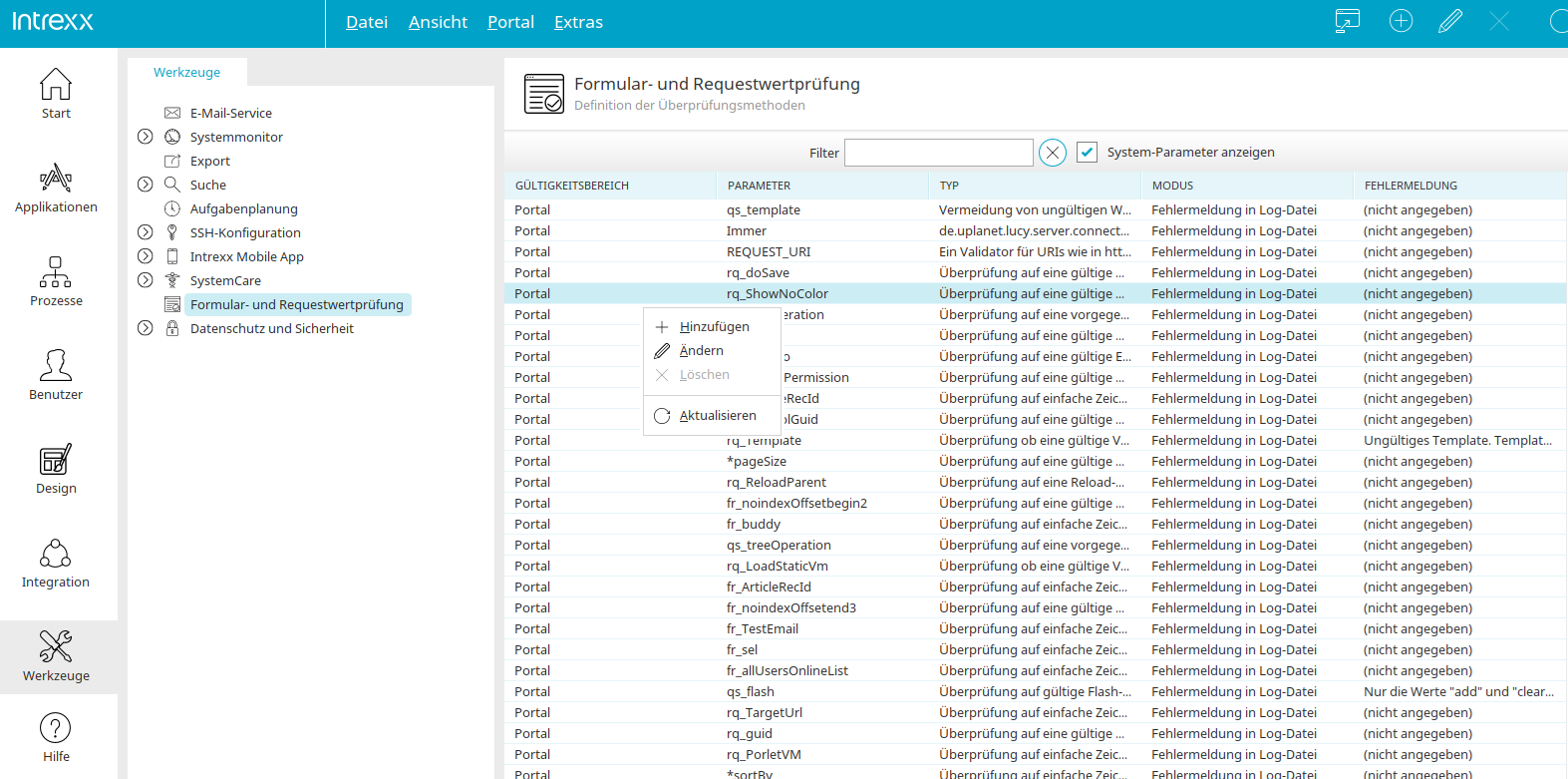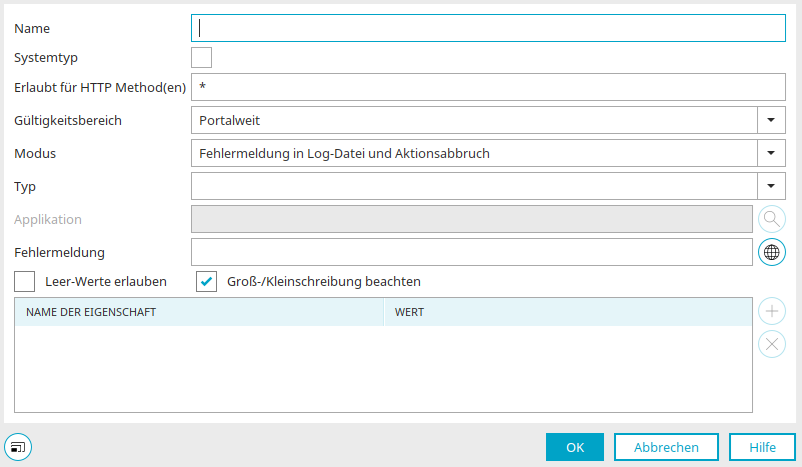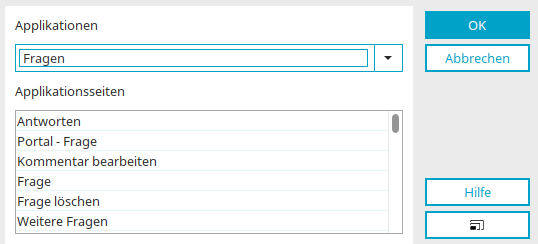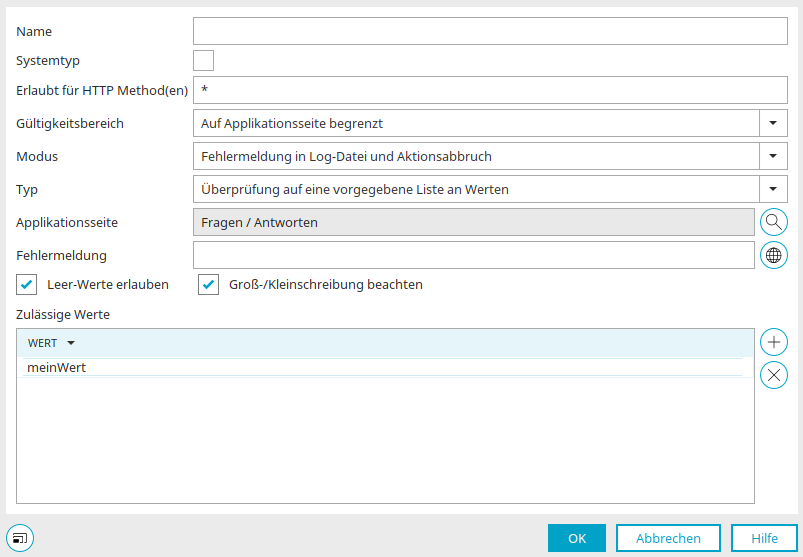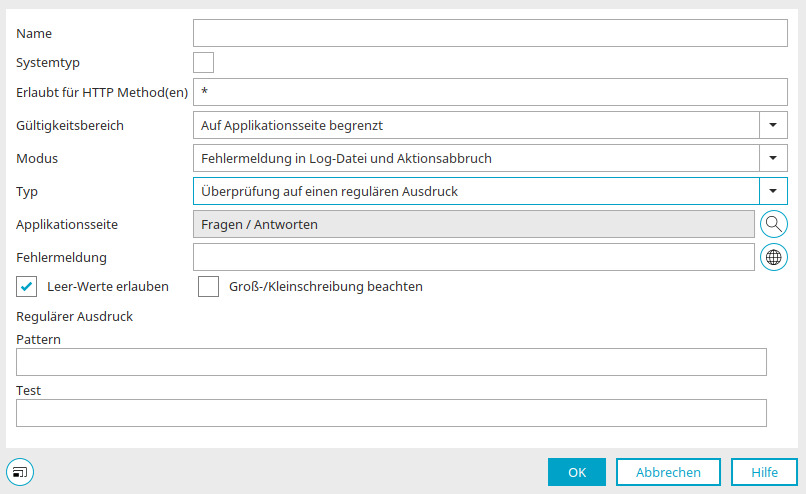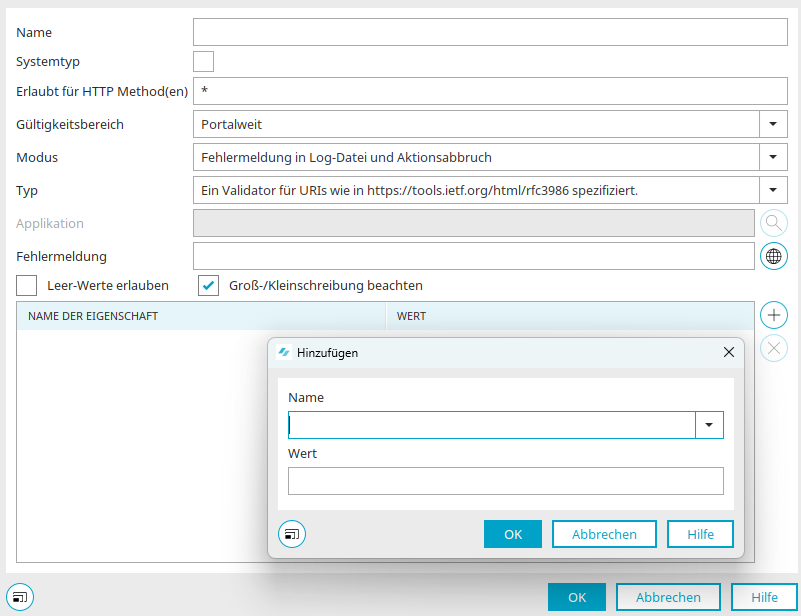Formular- und Requestwertprüfung
Mit diesem Werkzeug haben Sie die Möglichkeit, Formular- und Requestwerte zu überprüfen und damit automatisch Warnungen oder Fehlermeldungen in die Logdatei "portal log" ( Portalverzeichnis "/log") einzutragen.
Wenn Sie den Eintrag "Formular- und Requestwertprüfung" im linken Bereich markieren, sehen Sie im rechten Bereich die Auflistung der Parameter.
Filter
Hier kann ein Suchbegriff, der die Parameter-Liste filtert, eingetragen werden.
![]() Filter entfernen
Filter entfernen
Entfernt den Suchbegriff und hebt den Filter auf.
Systemparameter anzeigen
Ist diese Einstellung nicht gewählt, werden nur die Parameter angezeigt, die Sie selbst definiert haben.
Spalte "Gültigkeitsbereich"
Zeigt an, für welche Bereiche die Prüfung ausgeführt wird.
Spalte "Parameter"
Zeigt den Parameternamen an.
Spalte "Typ"
Zeigt den Typ der Prüfung an.
Modus
Zeigt den Modus an.
Fehlermeldung
Zeigt die Fehlermeldung an.
Mit dem Kontextmenü "Hinzufügen" kann eine neue Überprüfung definiert werden. Mit dem Kontextmenü "Ändern" kann eine bestehende Überprüfung geändert werden.
Überprüfung hinzufügen / ändern
Name
Der hier eingetragene Name muss einem Request-Parameter (z.B. "rq_AppGuid") und dem regulären Ausdruck ^\*[A-Za-z_0-9]+$|[A-Za-z_][A-Za-z_0-9]+\*?$" entsprechen.
Beispiele
Mit "*_Save" werden z.B. alle Request-Parameter, die mit "_Save" enden überprüft. Mit "rq_Action*" werden alle Request-Parameter überprüft, die mit "rq_Action" anfangen. Mit "rq_ActionId" werden nur Request-Parameter geprüft, die den Namen "rq_ActionId" haben.
Systemtyp
Die Einstellung ist automatisch gesetzt, wenn es sich beim Parameter um einen Systemparameter handelt. Bei benutzerdefinierten, selbst erstellten Parametern ist diese Einstellung nicht gesetzt.
Erlaubt für HTTP-Methoden
Erlaubte Werte: * für alle, POST, GET (mit Leerzeichen getrennt anzugeben).
Gültigkeitsbereich
Als Gültigkeitsbereich kann
-
Systemweit
-
Auf Applikationsseite begrenzt
-
Auf Applikationsbereich begrenzt
-
Portalweit
ausgewählt werden. Dabei hat der jeweils in der Reihenfolge höhere Gültigkeitsbereich Vorrang. Mit dem systemweiten Gültigkeitsbereich wird ein Parameter immer geprüft, während im auf den Applikationsbereich begrenzten Gültigkeitsbereich nur Parameterwerte innerhalb einer Applikation geprüft werden (z.B. wenn Sie testen wollen, ob Ihr Test-Parameter auf der Hauptseite einer Applikation einen bestimmten Wert hat).
Modus
Für die Fehlerausgabe können die folgenden Modi ausgewählt werden:
-
Warnung in Log-Datei
-
Fehlermeldung in Log-Datei und Aktionsabbruch
Die Datei "portal.log", in die das Portalprotokoll geschrieben wird, finden Sie im Portalverzeichnis "/log".
Typ
Wählen Sie hier den gewünschten Überprüfungstyp aus.
Applikation
Wenn Sie den Gültigkeitsbereich "Auf Applikationsseite begrenzt" ausgewählt haben, wird hier die ausgewählte Applikation und Applikationssseite, getrennt mit einem Schrägstrich, angezeigt. Wenn Sie den Gültigkeitsbereich "Auf Applikationbereich begrenzt" gewählt haben, wird lediglich die Applikation angezeigt.
![]() Suchen
Suchen
Öffnet einen Dialog, in dem die gewünschte Applikation und ggfs. auch die Seite, die geprüft werden soll, ausgewählt werden können.
Applikation auswählen
Wählen Sie hier die Applikation und - wenn Sie den Gültigkeitsbereich "Auf Applikationsbereich begrenzt" gewählt haben, auch die Applikationsseite aus.
Klicken Sie "OK", um die Änderungen zu speichern und den Dialog wieder zu schließen.
Fehlermeldung
Hier können Sie einen Text hinterlegen, der im Falle eines Fehlers in der Logdatei ausgegeben wird. Die Fehlermeldung kann mit einem Klick auf ![]() "Mehrsprachigkeit" kann die Fehlermeldung auch mehrsprachig hinterlegt werden. Weitere Informationen dazu finden Sie hier.
"Mehrsprachigkeit" kann die Fehlermeldung auch mehrsprachig hinterlegt werden. Weitere Informationen dazu finden Sie hier.
Spalte "Name der Eigenschaft / Wert"
Je nachdem, welcher Typ ausgewählt ist, ist die Tabelle im unteren Bereich editierbar oder nicht.
Typ "Überprüfung auf eine vorgegebene Liste an Werten"
Bei diesem Typ sollte der zulässige Wert im unteren Bereich des Dialogs definiert werden.
Leer-Werte
Mit dieser Einstellung werden Leer-Werte nicht als Fehler gewertet.
Groß- / Kleinschreibung
Mit dieser Einstellung wird die Groß- / Kleinschreibung bei der Prüfung beachtet.
![]() Hinzufügen
Hinzufügen
Fügt eine neue Zeile ein, in der der Wert eingetragen werden kann.
![]() Löschen
Löschen
Löscht die aktuell markierte Zeile.
Typ "Überprüfung auf einen regulären Ausdruck"
Pattern
Hier können Sie Ihr Pattern, nach dem gesucht werden soll, eintragen. Ein gültiges Pattern erkennen Sie rechts neben dem Eingabefeld an
diesem ![]() Symbol, ein ungültiges Pattern an diesem
Symbol, ein ungültiges Pattern an diesem
![]() Symbol.
Symbol.
Weitere Informationen zu diesem Thema finden Sie hier.
Test
Hier können Sie Zeichenfolgen eingeben, um Ihr Pattern zu testen. Gültige Eingaben erkennen Sie an diesem
![]() Symbol, ungültige Eingaben an diesem
Symbol, ungültige Eingaben an diesem
![]() Symbol.
Symbol.
Klicken Sie "OK", um die neue Überprüfung zu erstellen und den Dialog wieder zu schließen.
Eigenschaft hinzufügen
Je nachdem, welchen Typ Sie ausgewählt haben, kann mit Klick auf ![]() "Hinzufügen" eine Eigenschaft angelegt werden. In der Auswahlliste "Name" finden Sie dann die möglichen Eigenschaften. Treffen Sie Ihre Auswahl und tragen Sie dann den Wert der Eigenschaft ein. Mit Klick auf "OK" wird die Eigenschaft hinzugefügt und bei der Prüfung berücksichtigt.
"Hinzufügen" eine Eigenschaft angelegt werden. In der Auswahlliste "Name" finden Sie dann die möglichen Eigenschaften. Treffen Sie Ihre Auswahl und tragen Sie dann den Wert der Eigenschaft ein. Mit Klick auf "OK" wird die Eigenschaft hinzugefügt und bei der Prüfung berücksichtigt.